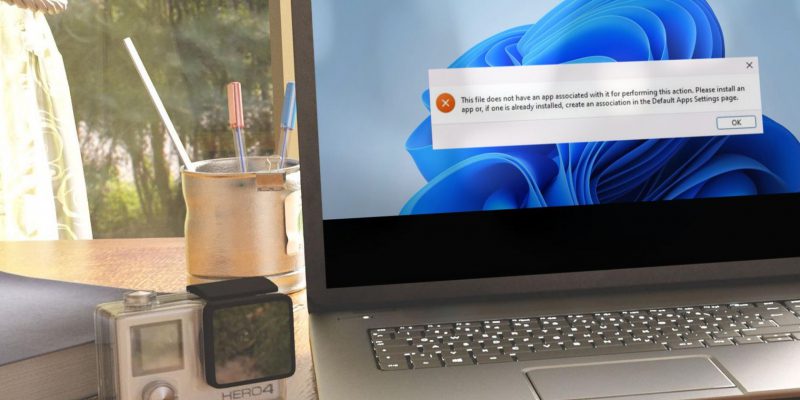Как исправить ошибку «с этим файлом не связано приложение» в Windows
Иногда Windows говорит, что у вас нет программы, которая может открыть файл, даже если он уже установлен. Исправьте эту ошибку с помощью нашего руководства.
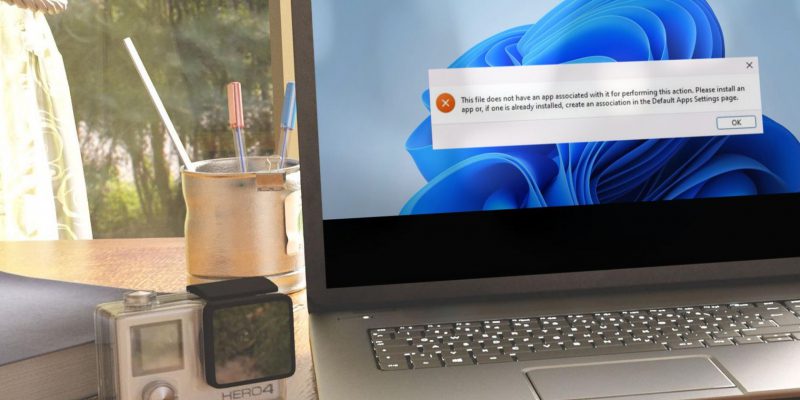
Ошибка «с этим файлом не связана программа» в основном возникает, когда Windows не может найти совместимую программу для открытия определенного типа файла. Если у вас установлена соответствующая программа, возможно, она не настроена по умолчанию для открытия файлов этого формата, или сама программа или файл могут быть повреждены.
Ошибка также может возникать при открытии папок, в основном из поиска Windows, и даже при запуске приложений и игр. Вот несколько решений, которые вы можете применить для устранения этой ошибки, независимо от того, откуда вы ее получили.
1. Убедитесь, что у вас установлена программа, которая может открывать следующие файлы
Windows выдает эту ошибку в основном тогда, когда ей не удается найти подходящее приложение для открытия файлов. Поэтому, во-первых, вам следует проверить, установлено ли у вас соответствующее приложение для открытия файлов в этом конкретном формате. Есть несколько способов проверить это, но вот один из самых простых:
- Перейдите к файлу, который отображает эту ошибку при ее открытии.
- Щелкните файл правой кнопкой мыши и выберите пункт Свойство.
- Перейдите на вкладку «Общий«и найдите формат файла рядом с типом файла.
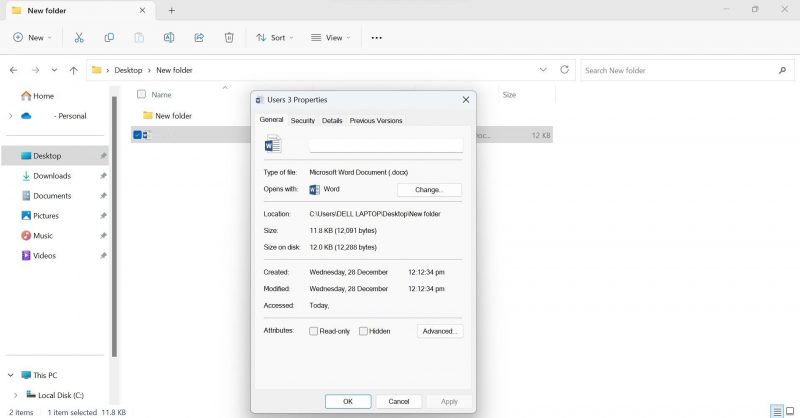
Если это часто используемый формат файла, такой как PDF, JPEG, PNG, Docx и т. д., для которого у вас установлена соответствующая программа, переходите непосредственно к разделу # 2.однако, если вы видите здесь необычный формат файла — чего вы раньше не видели, убедитесь, что у вас установлена соответствующая программа.
Чтобы подтвердить это, щелкните файл правой кнопкой мыши и выберите Открыть с помощью > выбрать другое приложение.
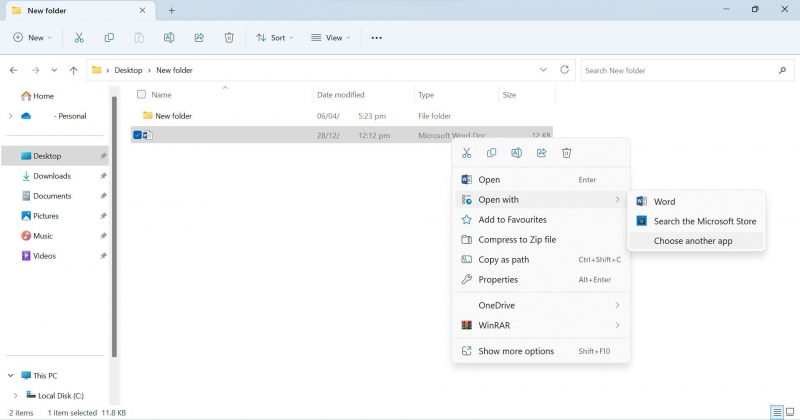
Если у вас установлена соответствующая программа, Windows предложит вам выбрать ее, чтобы открыть файл. Если вы не видите здесь никаких предложений по приложениям, возможно, у вас не установлено ни одного приложения, способного открывать файлы этого типа.
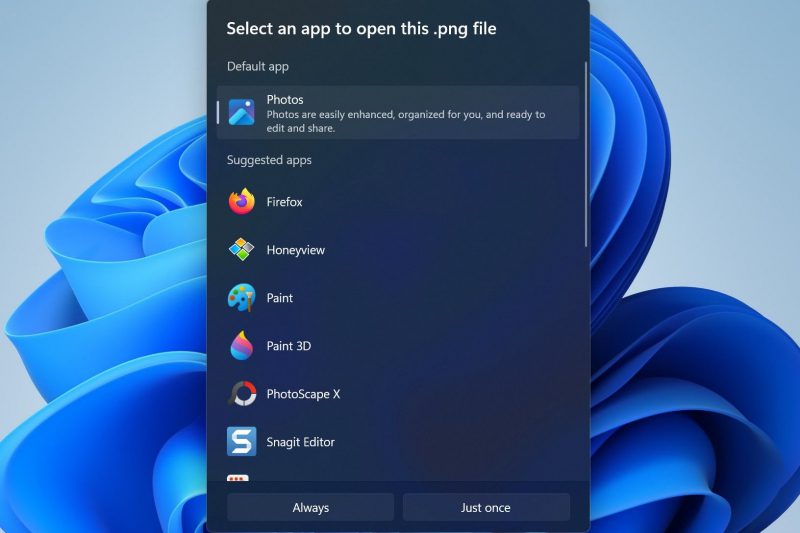
Если это так, просто перейдите в любой из ваших браузеров, найдите приложения Windows, которые могут запускать файлы в этом формате, и загрузите их. После загрузки соответствующей программы установите ее по умолчанию для открытия этого типа файлов.
2. Установите программу по умолчанию для данного типа файла
В сообщении об ошибке говорится, что если приложение уже установлено, вам необходимо создать ассоциацию в приложениях по умолчанию. Если у вас уже установлена совместимая программа или вы только что загрузили ее, следующим шагом должна быть установка ее по умолчанию для файлов, которые имеют этот тип файла или формат. Установка совместимого приложения по умолчанию может немедленно решить эту проблему.
Если вы раньше не меняли приложение по умолчанию, ознакомьтесь с нашей статьей о приложениях по умолчанию для Windows 11. в статье рассматриваются различные способы изменения приложения по умолчанию, но мы рекомендуем использовать второй способ использования приложения «Настройки». Это потому, что этот метод позволяет вам искать определенные форматы файлов и выбирать для них программу по умолчанию.
3. приложение по умолчанию уже выбрано? Отремонтируйте или замените его
Если программа, которую вы собираетесь установить по умолчанию для определенного формата файла, уже выбрана в качестве программы по умолчанию, но Windows по-прежнему отображает эту ошибку, скорее всего, программа повреждена, что вызывает ошибку.
Чтобы исключить такую возможность, вы должны запустить средство устранения неполадок приложения, обновить проблемное приложение, сбросить его кеш или восстановить и перезагрузить. Вы можете найти инструкции по выполнению этих действий в нашем руководстве по исправлению приложений, которые не работают в Windows.
Попробуйте выполнить эти шаги, чтобы увидеть, решат ли они проблему. Если проблема не исчезнет после этого, мы рекомендуем переустановить приложение или выбрать другое по умолчанию. Если на вашем устройстве не установлено другое приложение, поддерживающее эти файлы, установите то, которое поддерживает.
4. Проверьте, нет ли проблем с конкретными файлами
Если вы открываете файл в совместимом приложении, он работает нормально, и вы уже установили его по умолчанию, но все еще сталкиваетесь с ошибкой, убедитесь, что сам файл не поврежден. Чтобы подтвердить это, откройте любой другой файл с тем же форматом и проверьте, возвращает ли он ту же ошибку.
Если другие файлы открываются без ошибок, но проблема с одним файлом сохраняется, скорее всего, файл поврежден. Если это так, следуйте нашему руководству по использованию встроенных инструментов Windows для исправления поврежденных файлов Windows. Если это не решит проблему, попробуйте использовать один из специализированных инструментов для восстановления поврежденных файлов.
Неправильная настройка параметров реестра может привести к нежелательным результатам и даже сделать ваше устройство не загружаемым. Прежде чем попробовать следующее исправление, сделайте резервную копию реестра Windows, чтобы вы могли восстановить его, если что-то пойдет не так.
5. Используйте Реестр
Если ни одно из вышеперечисленных исправлений не увенчалось успехом, попробуйте эту настройку реестра в качестве последнего средства:
- Ввести «regedit» в поиске Windows и откройте редактор реестра.
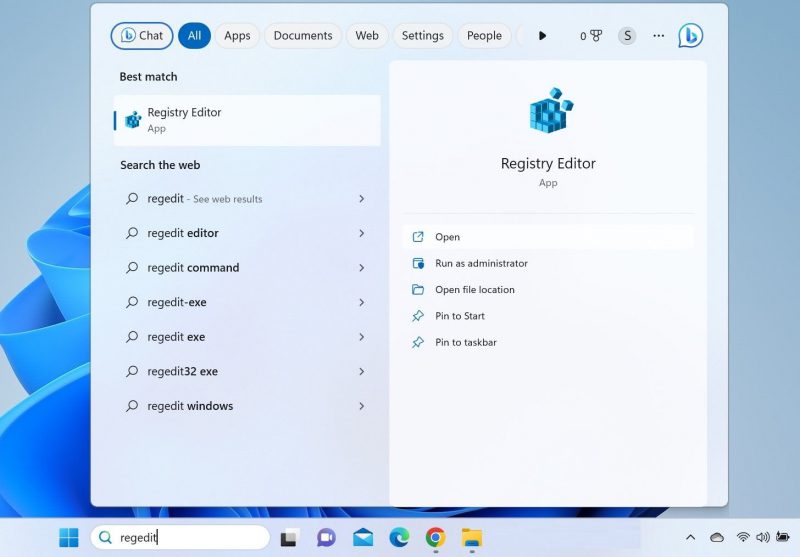
- Вставьте следующий путь в адресную строку редактора реестра. Компьютер имя пользователя lnkfile
- Выбрать ключ Inkfile. Затем загляните в правую панель и посмотрите, есть ли значение строки с именем «IsShortcut«.
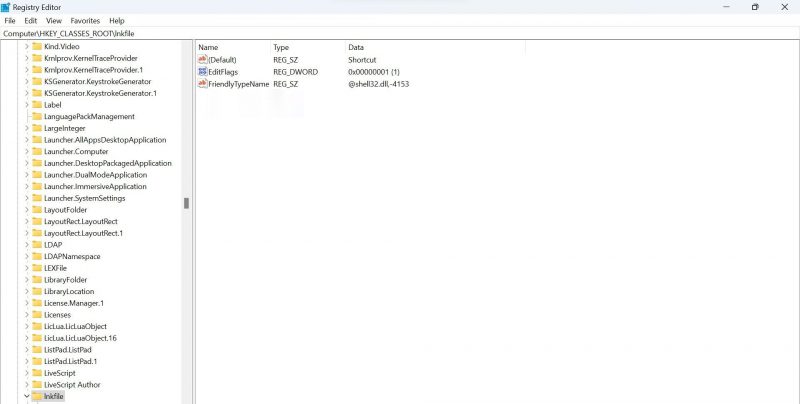
- Если его там нет, щелкните правой кнопкой мыши пустую область и перейдите в раздел Создать > строковое значение. Затем переименуйте его в «IsShortcut«.
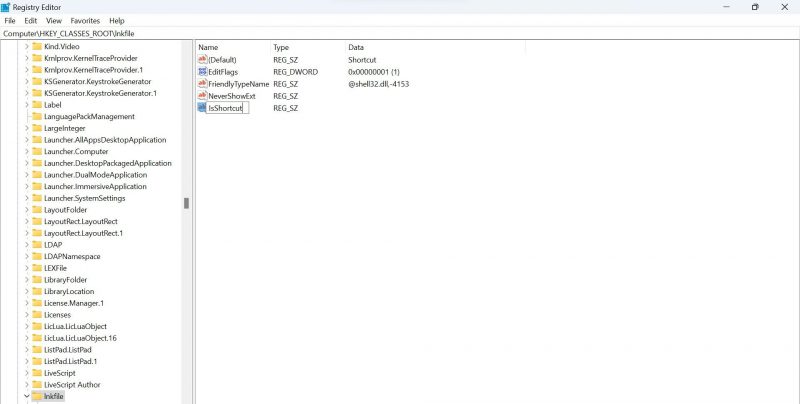
- Если строковое значение уже существует, щелкните его правой кнопкой мыши и выберите Удалить.
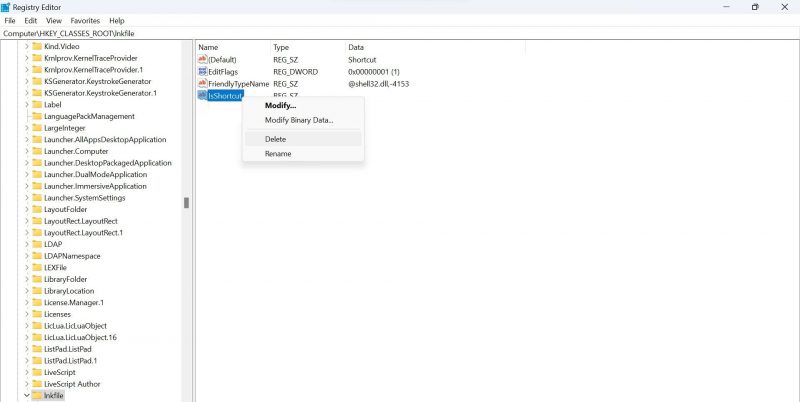
- После этого выполните четвертый шаг, чтобы воссоздать его заново. Не забудьте переименовать его соответствующим образом, чтобы у вас не было проблем.
- После этого перезагрузите устройство один раз.
Вы столкнулись с ошибкой при открытии папок? Следуйте этим советам
Если при открытии папок вы получаете сообщение об ошибке «с этим файлом не связано приложение», попробуйте выполнить следующие проверки:
- Перезапустите проводник (советы см. В разделе «как перезапустить Проводник»).
- Если вы открываете папку с помощью поиска в Windows Search или Quick Access, попробуйте открыть ее прямо из Проводника.
Вы сталкиваетесь с ошибкой при открытии приложений или игр? Попробуйте эти советы
Если при открытии приложения или игры вы получаете сообщение об ошибке «с этим файлом не связано приложение», выполните следующие проверки:
- Если вы используете ярлык для открытия игр, особенно тех, которые установлены в игровом клиенте, откройте их из игрового клиента или каталога установки.
- Если программа запуска игр требует, чтобы вы вошли в систему, прежде чем играть в какую-либо из установленных игр, убедитесь, что вы это сделали.
- Если вы столкнулись с этой ошибкой в конкретной игре или программе, убедитесь, что ее файлы не повреждены.
Легко открывайте свои приложения, файлы и папки снова в Windows
Появление ошибки» с этим файлом не связано приложение » при открытии файла, папки или программы может привести к разочарованию. Если файл или папка не повреждены, вышеуказанные исправления помогут вам определить и устранить основную причину проблемы. Если ничего не работает, вы можете переустановить приложение или восстановить старую версию файла или папки из резервной копии.